Рішення проблем з процесом audiodg.exe
Іноді процес audiodg.exe, постійно працює у фоновому режимі, створює підвищене навантаження на ресурси комп'ютера. Багато користувачів не знають, що робити в такій ситуації, тому в нашому сьогоднішньому керівництві ми постараємося їм допомогти.
зміст
Методи виправлення збоїв з audiodg.exe
Перед початком дій варто розібратися, з чим ми зіткнулися. Процес audiodg.exe відноситься до системних, і являє собою інструмент взаємодії ОС і встановлених в драйвері звукових ефектів. Проблеми в його роботі зустрічаються рідко, але, так чи інакше, пов'язані з програмними неполадками.
Читайте також: Рішення проблем з процесом rthdcpl.exe
Спосіб 1: Відключення звукових ефектів
Основною причиною, по якій audiodg.exe навантажує процесор, є збій в звукових ефектах драйверів. Для виправлення неполадки ефекти потрібно відключити - це робиться так:
- Відкрийте «Пуск» і напишіть в рядку пошуку «Панель управління». У Windows 7 і Vista натисніть на відповідний пункт в меню справа.
- Перемкніть відображення «Панелі управління» в режим «Великі значки», після чого знайдіть і відкрийте пункт «Звук».
- Перейдіть на вкладку «Відтворення», виділіть пункт «Динаміки», який також може бути позначений як «Speakers», і натисніть «Властивості».
- У «Властивості» перейдіть на вкладку «Покращення» (інакше «Enhancements») і відзначте галочкою пункт «Відключення всіх звукових ефектів» або «Disable all enhancements». Потім натисніть «Застосувати» і «ОК».
- Перейдіть на вкладку «Запис» і повторіть кроки 3-4.
- Для закріплення результату перезавантажте ПК або ноутбук.
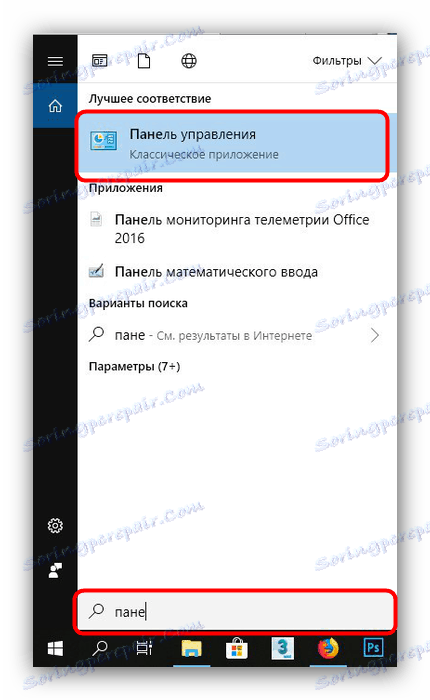
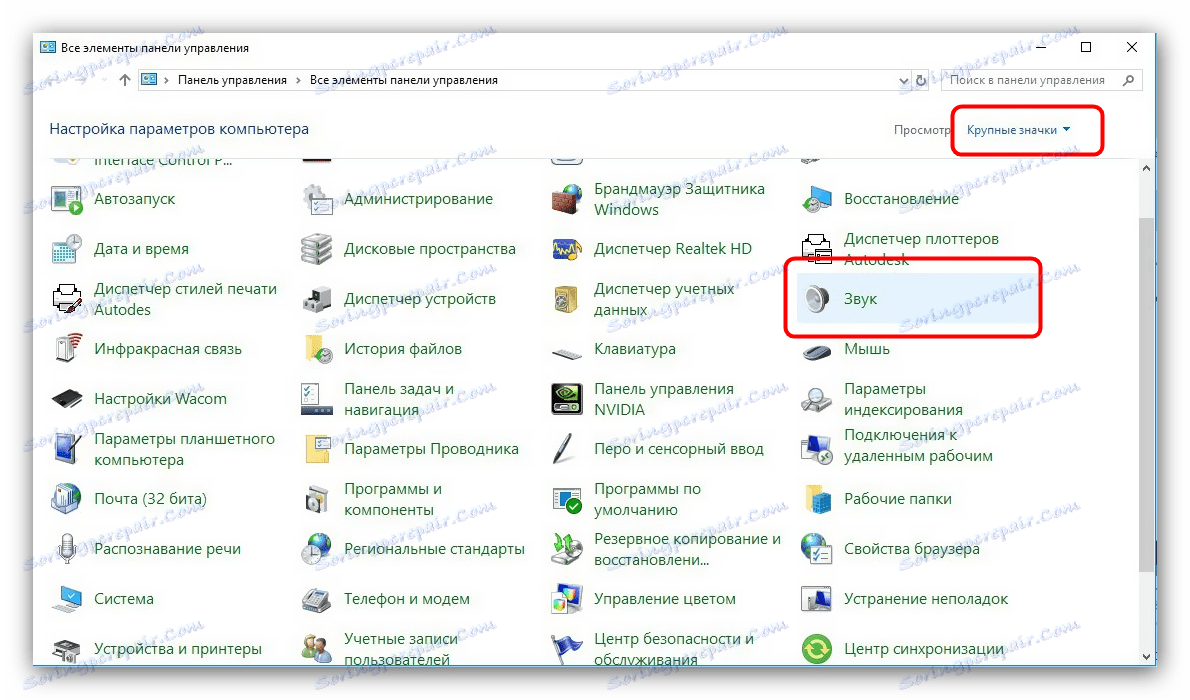
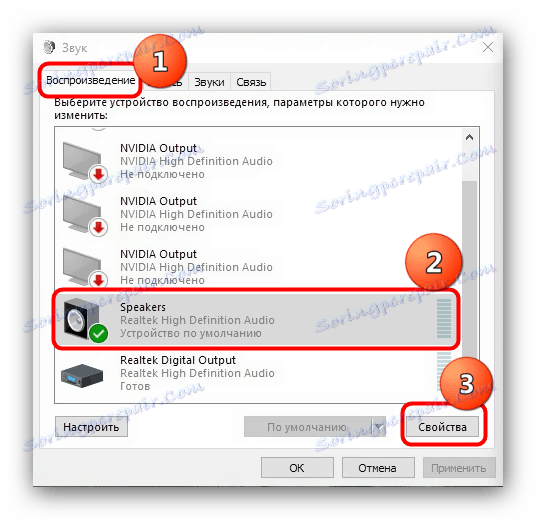
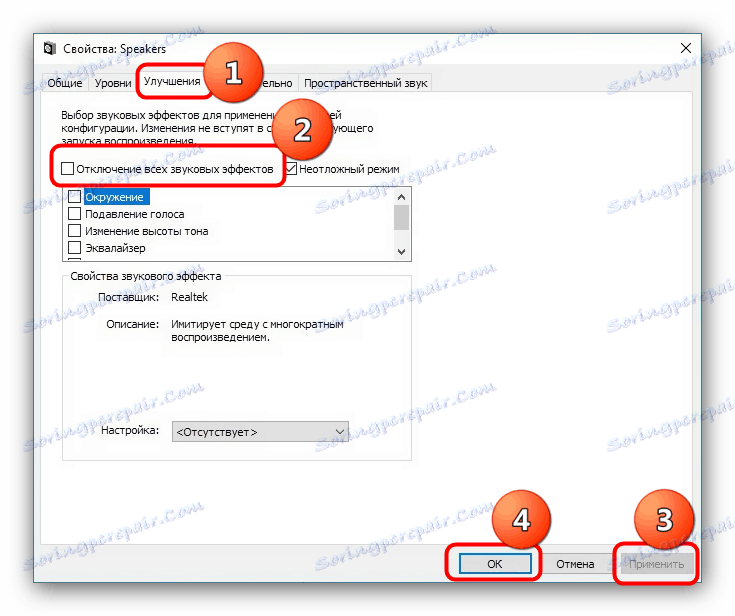
Ці дії допомагають в більшості випадків, однак зрідка вирішити проблему з їх допомогою не виходить. В цьому випадку читайте далі.
Спосіб 2: Відключення мікрофона
Досить рідкісною причиною незвичайного поведінки audiodg.exe може бути активний мікрофон або конфлікт між кількома записуючими пристроями, якщо їх більше одного. Про неполадки такого роду каже неефективність процедури, описаної в Способі 1. Єдиним вирішенням такої проблеми буде відключення мікрофонів.
- Перейдіть в інструмент управління «Звук», виконавши дії, описані в кроках 1-2 попереднього способу, і відкрийте вкладку «Запис». Перейдіть до першого з відображених пристроїв і клацніть по ньому ПКМ, потім виберіть "Відключити".
- Повторіть процедуру для інших мікрофонів, якщо такі є, після чого перезавантажте комп'ютер.
- Перевірте, як поводиться audiodg.exe - навантаження на процесор повинна впасти. Надалі проблемні пристрою можна включити назад, якщо з'явиться необхідність.
![Perehod-k-vklyucheniyu-mikrofona-v-okne-Zvuk-v-Windows-7]()
Детальніше: Включення мікрофона на комп'ютері з Windows 7 , Windows 8 , Windows 10

Незручності і недоліки такого способу очевидні, однак альтернатив йому немає.
висновок
Підводячи підсумки, відзначимо, що audiodg.exe вкрай рідко стає жертвою вірусного зараження.
